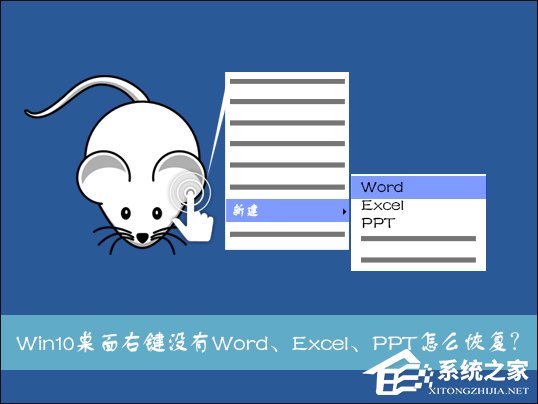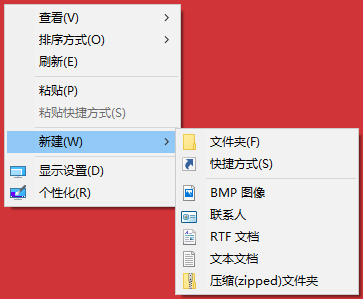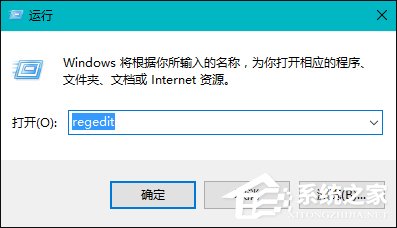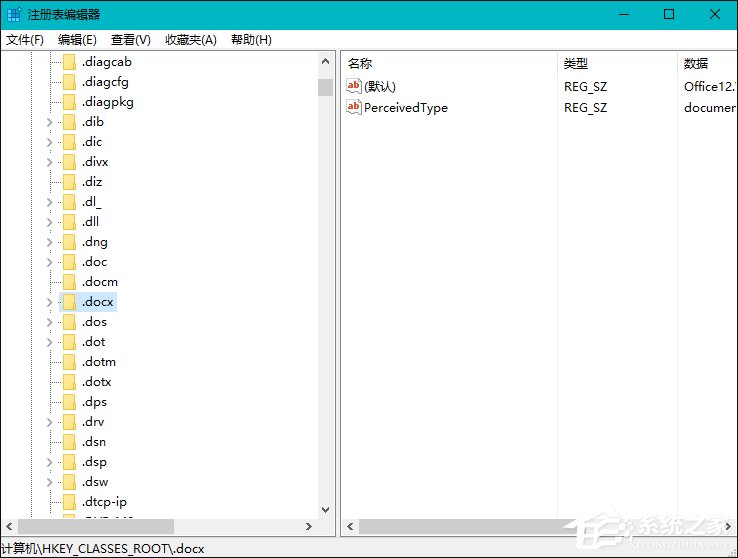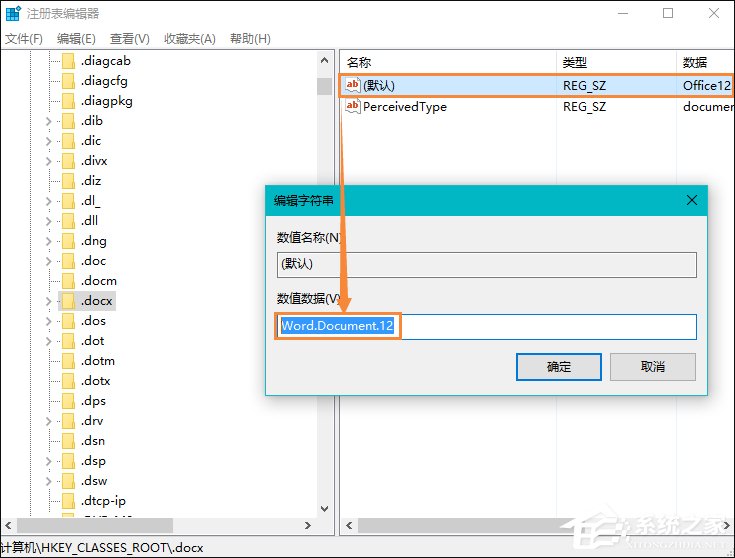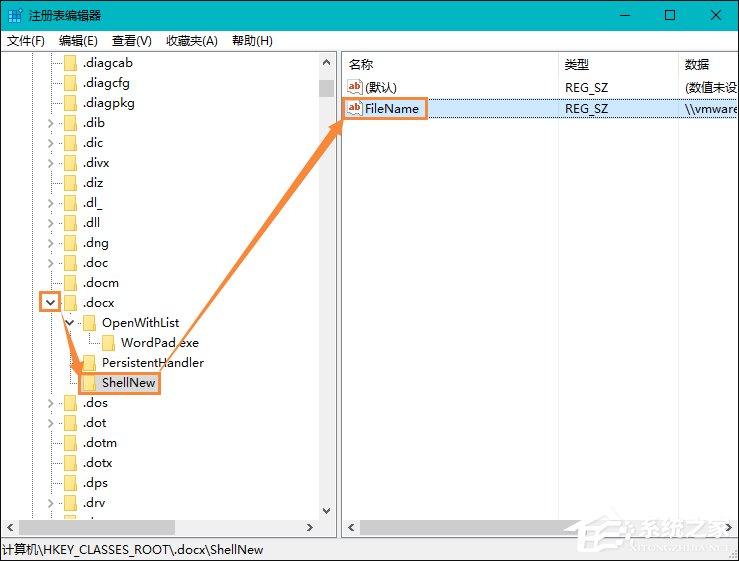| Win10系统桌面右键新建没有Word、Excel、PPT怎么恢复? | 您所在的位置:网站首页 › word和excel文档都不见了 › Win10系统桌面右键新建没有Word、Excel、PPT怎么恢复? |
Win10系统桌面右键新建没有Word、Excel、PPT怎么恢复?
|
当前位置:系统之家 > 系统教程 > Win10系统桌面右键新建没有Word、Excel
Win10系统桌面右键新建没有Word、Excel、PPT怎么恢复?
时间:2017-03-07 10:34:05 作者:quers 来源:系统之家 1. 扫描二维码随时看资讯 2. 请使用手机浏览器访问: https://m.xitongzhijia.net/xtjc/20170307/93471.html 手机查看 评论 反馈 正常情况下,只要我们在Win10系统中安装过Office软件后,在桌面右键的新建中就会有新建Word、Excel、PPT等选项了,如果用户发现桌面右键没有Office项目,可能使用的是绿色版的软件,请对照下文处理Win10系统桌面右键新建没有Word、Excel、PPT的问题。
右键新建Word、Excel、PPT对比图:
没有Office的右键新建
有Office的右键新建 Win10系统桌面右键新建没有Word、Excel、PPT的处理方法: 1、按住Win键+R键,弹出运行窗口;
2、在运行窗口中输入命令:regedit 后回车,弹出注册表编辑器; 3、HKEY_CLASSES_ROOT中找到Office相对应的后缀,打开隐藏项(如:Excle的后缀为.xlsx和.xls,Word的后缀为.docx和.doc,PPT的后缀为.pptx和.ppt);
例:.docx 双击.docx中的默认注册表值,数值数据修改为:Word.Sheet.12
Word为:Word.Sheet.12、Excel为:Excel.Sheet.12、PPT为:PowerPoint.Show.12 5、.docx项下面继续新建项,项名为ShellNew,并在ShellNew项中创建字符串值 ,名称为:FileName,无需写赋值数据。(Excel和PPT同理)
最后退出注册表,再试试右键新建中的项目是不是又有了呢~如上面的方法无效建议安装OFfice完整版。 上文便是关于Win10系统桌面右键新建没有Word、Excel、PPT的处理方法,笔者衷心建议用户安装完整版的Office,即便下载太慢,用户也可以使用WPS处理文件,一样好用。 标签 Office 桌面右键Windows10系统如何修复KB3035583补丁? 下一篇 > 升级Win10系统卡在正在获取更新怎么办? 相关教程 Win11如何查看office版本-Win11查看office版... 激活Office过程“出现了错误”或出现”未经授... Office与Access的区别 Office每次启动都要进度配置怎么办 Win7安装Office2010提示缺少MSXML组件怎么办... Office卸载不干净,无法重新安装怎么解决? Win10 office登录一直转圈怎么解决? office正在更新,请稍后(无法正常启动,错误... 升级Win10后office用不了怎么办?三种方法解... WPS与Office冲突怎么解决?WPS与Office冲突不...
Win10打印机共享0x0000709怎么解决?打印机操作无法完成错误0x0000709解决方法 
Win10 ltsc是什么版本?Win10 Ltsc版和普通版有什么区别? 
机械革命如何进入bios?机械革命进入bios的操作方法 
0xc0000225是什么原因?怎么解决? 发表评论共0条  没有更多评论了
没有更多评论了
评论就这些咯,让大家也知道你的独特见解 立即评论以上留言仅代表用户个人观点,不代表系统之家立场 |
【本文地址】